首页
win10重装系统后无法上网?win10重装后恢复网络连接办法?
win10重装系统后无法上网?win10重装后恢复网络连接办法?
2022-10-26 13:42:52
来源:互联网
作者:admin
别以为重装完系统就大功告成了,后面还有好几座山在等着你呢。其实还是有不少用户在重装win10系统后无法上网,打开网页都是无法连接网络的提示,看着很是郁闷。这个问题需要怎么去解决呢,快来看看详细的教程吧。

win10重装系统后无法上网:
1、我们在电脑上按下【Win】+【X】,选择【命令提示符(管理员)】
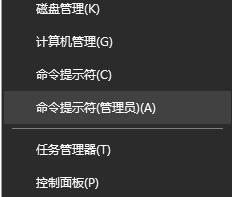
2、然后再打开的窗口中输入命令【netsh winsock reset】,并按下回车执行命令修复网络。
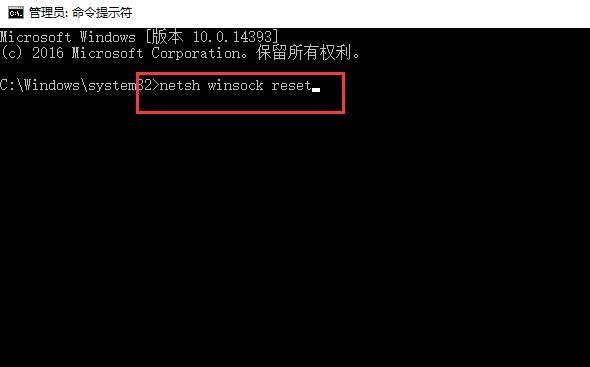
3、然后重启电脑,查看是否能够正常上网了,如果还是不能,请看以下步骤。
4、如果电脑上装有电脑管家的话,打开电脑管家,在【工具箱】中选择【网络修复】。
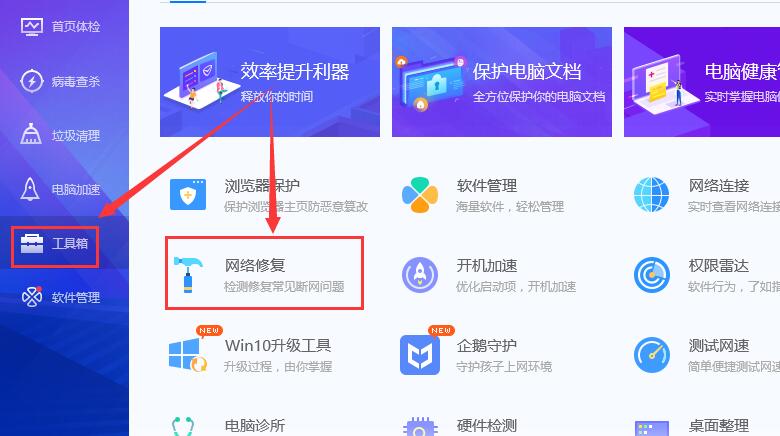
5、如果有驱动精灵软件的话,打开软件点击【诊断修复】。
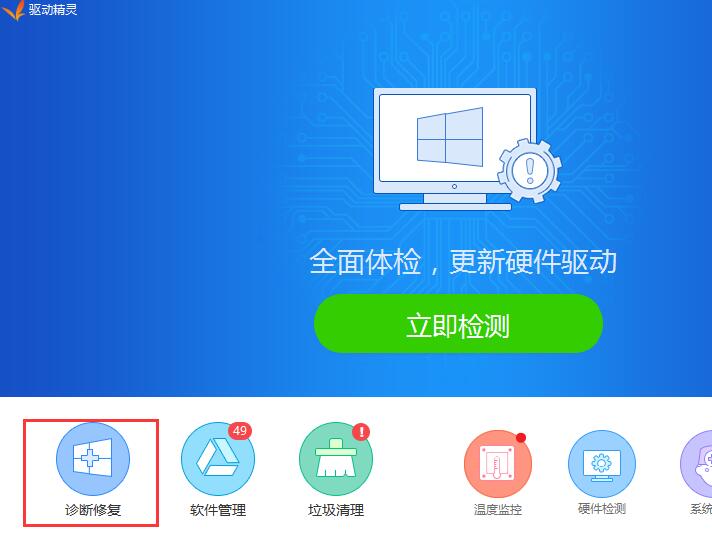
6、然后点击【一键修复】就行了。
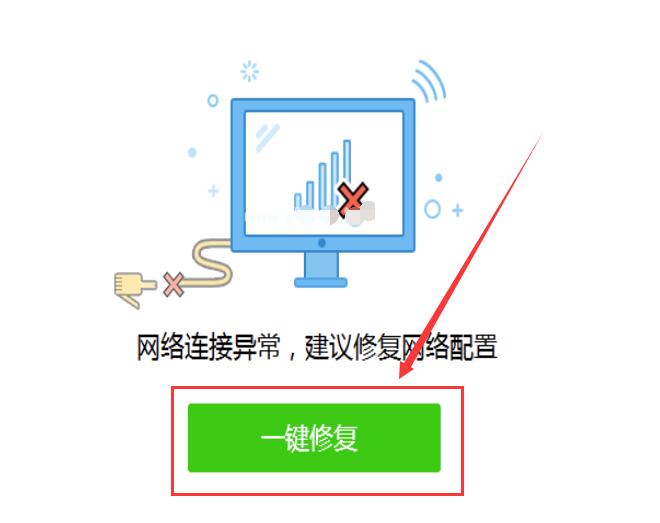
以上就是本站为广大用户们提供的win10重装系统后不能上网解决教程了,希望能够帮助到广大的用户们,谢谢阅读。
相关文章
- win10时间不准怎么办? 04-04
- Win10管理员Administrator账户开启方法 04-04
- win10蓝屏irql not less or equal教程 03-27
- win10系统总弹出需要新应用打开此ymsgr的解决方法 01-24
- win10待机死机有什么好的处理方法?要怎么解决? 01-21
- win10系统groove播放器无法使用怎么办?win10系统音乐groove无法播放修复教程 01-21
精品游戏
换一批
